Mainos
 Joten ystävällisen naapuruston järjestelmänvalvojalle on esitetty tämä kysymys tapa liian monta kertaa, ja olen päättänyt jakaa nämä tiedot kanssasi täällä siinä toivossa, että käyttäjät ilmoittavat Googlelle tämän kysymyksen ennen kysymistä!
Joten ystävällisen naapuruston järjestelmänvalvojalle on esitetty tämä kysymys tapa liian monta kertaa, ja olen päättänyt jakaa nämä tiedot kanssasi täällä siinä toivossa, että käyttäjät ilmoittavat Googlelle tämän kysymyksen ennen kysymistä!
Videokamerat, kuten JVC Everio (kuva alla), käyttävät .MOD-laajennusta videotiedostojensa tallentamiseen. Tämä on hyvin turhauttavaa monista tai syistä. Ensimmäinen syy siihen, että et voi helposti lukea .MOD-tiedostoja Windows Media Playerissä tai monissa muissa korkealaatuisissa videosovelluksissa - monet ihmiset yrittävät etsiä MOD-tiedostomuuntajia tuloksettomasti. Toinen syy, miksi tämä muoto ravittaa minua, on se, että käyttäjillä on myös kamala aika yrittää saada videonsa muunnettuiksi DVD-muotoon. Suurin osa DVD: n polttamista koskevista sovelluksista ei tiedä mitä tehdä .MOD-tiedosto. Ja viimeinen syyni tämän .MOD-muodon vihaamiseen on, että tämä oma muoto ei ole kaikilla omistama!

Häh? Mitä?
Oikein. JVC ja jotkut muut tunnetut tuotemerkit, kuten Canon ja Panasonic, ovat päättäneet nimetä uudelleen tiedostojensa laajennukset. Voitko uskoa, että tiedostot ovat oikeastaan tavallisia MPEG2-äänitiedostoja, ja niiden pitäisi siksi olla erittäin helppo käsitellä, muuntaa ja muuntaa
Laitteet, joita olemme nähneet käyttävät tätä kauheaa tiedostomuotoa ovat:
- JVC GZ-MG30
- JVC GZ-MG70
- JVC GZ-MG37
- JVC GZ-MG77
- JVC GZ-MG50
- JVC GZ-MG130
- JVC GZ-MG155
- JVC GZ-MG255
- JVC GZ-MG555
- Panasonic SDR-S100
- Panasonic SDR-S150
- Panasonic SDR-S10
- Panasonic SDR-H18
- Panasonic SDR-H200
- Panasonic SDR-H40
- Panasonic SDR-H60
- Panasonic SDR-SW20
- Canon FS100
- Canon FS10
- Canon FS11
Joten nyt, kun olet tunnustanut ongelmasi, näytetään sinulle naurettavan yksinkertainen tapa (et käytä mod-tiedostomuunninta) ongelman ratkaisemiseksi. Kun avaat Windowsin Resurssienhallinnan ja tarkastelet tiedostojasi, niitä ei tunnisteta tai sinulla on asennettuna VLC-kaltainen ohjelma, jotta voit katsella niitä. Käsittelimme VLC: n upeaa kuvaa useita kertoja MakeUseOfilla tässä.
Tämän näen tarkasteleessani tiedostoani järjestelmässäni kopioinnin jälkeen videokamerasta.
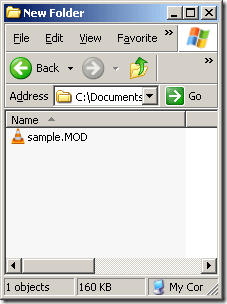
Nyt jos yritän avata sen Windows Media Playerillä, saan tämän:
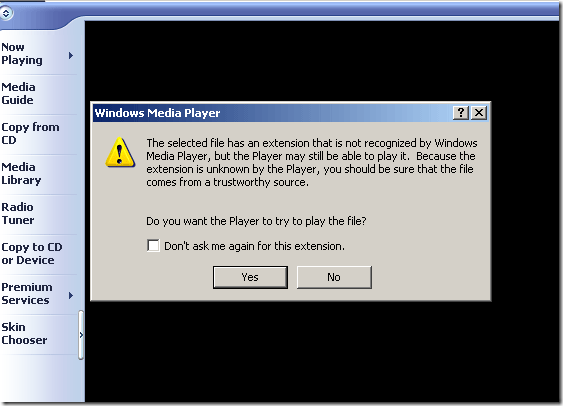
Sitten luulet pystyväsi napsauttamaan Kyllä ja katselemaan tiedostoasi Windows Media Playerissa tuntuen, että se on todella MPEG2, jota Windows Media Playerillä ei olisi ongelmaa pelata. Mutta valitettavasti tämän saamme napsauttamalla Kyllä:
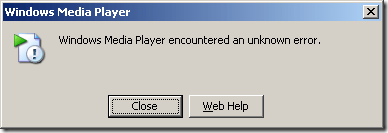
Ja jos tarkastelemme Windows Media Player -ikkunoiden alaosaa, näemme tämän:
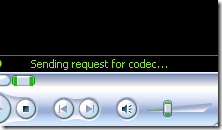
Ja sitten epäonnistuneiden pyyntöjen jälkeen näemme vihdoin tämän virhesanoman:

Mutta ottamalla käyttöön vähän MakeUseOf-taikuutta, teemme seuraavat. Varmista ensin, että Windows-käyttöjärjestelmä on asetettu näyttämään tiedostopääte. Löydät tämän vaihtoehdon Windowsin Resurssien kansion asetuksista. Sitten voit nimetä tiedostotunnisteen tiedostoksi .MPG ja saada se toimimaan. Kuulit minut oikein - yksinkertaisesti uudelleennimeäminen Tiedoston avulla saat sen toimimaan Windows Media Playerissä tai missä tahansa DVD-kirjoitus- tai -ohjelmissa juuri niin! Katsotaanpa se toiminnassa:
Napsauta tiedostoa hiiren kakkospainikkeella ja valitse Nimeä uudelleen niin:
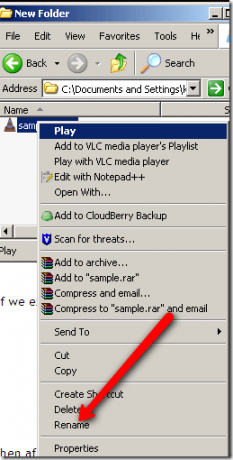
Nimeä laajennus nimeltä .MOD muotoon .MPG ja näet tämän varoituksen:
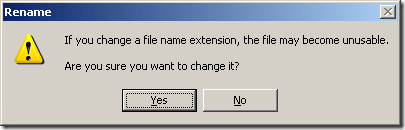
Napsauta Kyllä ja siinä se on! Voit muuntaa videokameran videotiedoston onnistuneesti ilman minkäänlaista MOD-tiedostomuunninta, vaan yksinkertaisella uudelleennimeämisellä! Kuka tiesi, että se voi olla niin helppoa!
Ratkaisiko tämä ongelmasi? Oletko koskaan tavannut muita outoja tiedostomuotoja käyttäessäsi videokameroita? Haluatko jakaa ratkaisusi kanssamme? Lyö meitä kommentteihin!
Karl L. Gechlik täältä AskTheAdmin.com-sivustolta tekemällä viikoittainen vierasblogikohta uusille löydetyille ystävillemme MakeUseOf.com-sivustossa. Minulla on oma konsultointiyritys, hallinnoin AskTheAdmin.com-palvelua ja työskentelen koko 9–5 työtä Wall Street: llä järjestelmänvalvojana.

